ကြ်န္ေတာ္က ဒီနည္းကို ေအာင္ျမင္ဖုိ႔ ေတာ္ေတာ္ေလးကို ၾကိဳးစားပမ္းစား လုပ္ခဲ႔ရပါတယ္ဗ်ာ ။ ဘယ္ေလာက္ဆုိရင္ .... ကြ်န္ေတာ္စမ္းတာ ေဒါင္းထားတဲ႔ေဆာပ္ဝဲလ္ေတြေတာင္ ကုန္သြားတယ္ဗ်ာ ။ ရွိေတာ႔ဘူး ။ ေဆာပ္ဝဲလ္ေတြနဲ႔ လက္ေတြ႔စမ္းတာဗ်ာ ။ ဘာလဲဆုိေတာ႔ ၾကိဳက္တဲ႔ ေဆာပ္ဝဲလ္ကို Portable လုပ္တာတဲ႔ ။ Portable ဆုိရင္ေတာ႔ ကြ်န္ေတာ္စိတ္ဝင္စားတယ္ ။ ဘာလုိ႔ Run စရာမလုိတာကိုး ။ ၾကိဳက္တဲ႔ေဆာပ္ဝဲလ္ဆုိေတာ႔ .... အဟဲ စိတ္မဝင္စားဘဲေနမလားခင္ဗ်ာ ။ ဒါေၾကာင္႔ နည္းေတြက ေတြ႔ထားတဲ႔အတုိင္းမဟုတ္ဘဲနဲ႔ကြ်န္ေတာ္ကိုယ္တုိင္စမ္းသပ္ေအာင္ျမင္ခ်က္ေတြကို
ျပန္လွည္ေဝငွလုိက္ပါတယ္ဗ်ာ။ ကိုယ္တုိင္ကိုယ္က် စမ္းသပ္ႏုိင္ပါတယ္ဗ်ာ ။ မေအာင္ျမင္ရင္လည္း အားမငယ္နဲ႔ စမ္းသာစမ္း ။ ကြ်န္ေတာ္ေတာင္ မေကာ္ပီပဲနဲ႔ စမ္းတာကိုး အကုန္လုံးကုန္သြားတယ္ ။ တစ္ခုမရဖ်က္လုိက္ တစ္ခုထပ္ေျပာင္း မရလုိက္နဲ႔ ကုန္သြားတာပဲ ။ ဒါေပမယ္႔ ေအာင္ျမင္ေလး ရေတာ႔ ကုန္ရက်ိဳးနပ္ပါတယ္ ။ လုိအပ္တဲ႔ေဆာပ္ဝဲလ္ေတြကို ျပန္ေဒါင္းေနရျပီခု :)
ေၾကညာတာလည္း နည္းနည္းမ်ားသြားတယ္ ။ ခု ဒီနည္းကို သုံးခ်င္တယ္ဆုိရင္ေတာ႔... တစ္နည္းေျပာရရင္ ေဆာပ္ဝဲလ္ေတြကို Portable လုပ္ခ်င္တယ္ဆုိရင္ေတာ႔ေပါ႔ဗ်ာ ။
ပထမဆုံးေျပာရရင္ ... စက္ထဲမွာ WinR နဲ႔ Universal Extractor အရင္ထည္႔သြင္း Run ထားရမယ္ ။Universal Extractor ကို ဒီမွာ ေဒါင္းလုိ႔ရတယ္ ။ မဟုတ္ရင္လည္း လုိက္ရွာလုိ႔ရပါတယ္ ။ ျမန္မာဆုိဒ္ေတြေတာ္ေတာ္မ်ားမ်ားမွာ တင္ထားတာ ေတြ႔ရတယ္ ။ ျပီးရင္ေတာ႔ လုပ္ငန္းစလုိ႔ရျပီ ။
စတာေပါ႔ဗ်ာ။ ပထမဆုံး New folder တစ္ခု ယူလုိက္ပါ ။ ဘယ္ေနရာပဲျဖစ္ျဖစ္ ။ ျပီးရင္ Portable လုပ္ခ်င္တဲ႔ ေဆာပ္ဝဲလ္ကို အဲဒီထဲကို ထည္႔လုိက္ပါ ။ က်န္တာေတြ ထပ္မထည္႔ပါနဲ႔ ။ exe file တစ္ခုတည္းပဲ ထည္႔ပါ ။ ျပီးရင္ ... အဲဒီေဆာပ္ဝဲလ္ထည္႔ထားတဲ႔ Folder ကိုလည္း ေဆာပ္ဝဲလ္နာမည္အလုိက္ေျပာင္းေပးလုိက္ပါဗ်ာ ။ ဥပမာ ခု ကြ်န္ေတာ္က Gtalk ကို လုပ္ျပတာဆုိေတာ႔ Googletalk လုိ႔ ေျပာင္းထားတယ္ ။ မိမိလုပ္တဲ႔ ေဆာပ္ဝဲလ္နာမည္အလုိက္ေျပာင္းေပးပါဗ်ာ ။
ပုံကို ၾကည္႔ပါ
(ပုံကို ေကာင္းေကာင္းမျမင္ရပါက New tag ျဖင္႔ ဖြင္႔ၾကည္႔ပါ ။ ကြ်န္ေတာ္ရဲ႔ ဆုိဒ္စာမ်က္ႏွာန႔ဲ ကိုက္ေအာင္ လုပ္ထားတာ မုိ႔လုိ႔ပါ ။ ။ )
ျပီးရင္ေတာ႔ exe file (portable လုပ္မယ္႔ ေဆာပ္ဝဲလ္) ကို Right ကလင္ခ္႔နဲ႔ UniExtract Here ကို ေရြးေပးလုိက္ပါ ။ ခဏေစာင္႔ေပးလုိက္ပါ .... သူဖာသာသူ လုပ္ေနလိမ္႔မယ္ ..... ျပီးတဲ႔အထိေစာင္႔ေပးလုိက္ ။
ျပီးရင္ေတာ႔ ေစာေစာက exe file အျပင္ ေနာက္ထပ္ အပုိဖုိင္ေတြ ေရာက္လာလိမ္႔မယ္ ။ ျပီးရင္ အဲဒီ exe file အျပင္ အပုိေရာက္လာတဲ႔ ေကာင္ေတြကုိပါ ။ Select all လုပ္ျပီး တစ္ခုခုေပၚကို ေထာက္ျပီး Right နဲ႔ Add to archive ကို ေရြးေပးလုိက္ပါ ။ ဒါေတာ႔ WinR သုံးသူမ်ား သိျပီးသားပါေနာ္ ။
ျပီးရင္ေတာ႔ WinR နဲ႔ လုပ္တဲ႔ေနရာမွာ တစ္ခါတည္း မအုိေခနဲ႔ဦး... နည္းနည္းျပင္စရာရွိေသးတယ္ဗ်ာ ။ ဘာေတြျပင္ရမလဲဆုိေတာ႔......General က Create SFX archive ကို အစက္ျဖည္႔ေပးလုိက္ပါ ။ က်န္ေသးတယ္ေနာ္ .........
( အစက္ကို ျဖည္႔လုိက္ ျဖဳတ္လုိက္ လုပ္ၾကည္႔ပါ ။ ဘာထူးလဲကို ေအာက္မွာ ေျပာျပ ။ )
ေနာက္တစ္ခုက....General ျပီးရင္ Advanced က SFX options ကို ဆက္ေရြးေပးလုိက္ပါ ။ ျပီးရင္း ေရြးစရာရွိပါေသးတယ္ ။
ခု SFX options မွာ ေရြးရမွာေတာ႔... General က Create in Program Files ကို အစက္ထည္႔ေပးလုိက္ပါ ။ ျပီးရင္ ေအာက္က Run after extraction မွာ မိမိေဆာပ္ဝဲလ္နာမည္ကို ထည္႔ေပးလုိက္ပါ ။ သိပ္အေရးပါပုံမထင္ :) ထည္႔ေရြးေပးဦးမယ္ နည္းနည္းပဲက်န္တယ္.....
Advavced ကို ေက်ာ္ျပီး Modes က Unpack to temporary folder ကို အစက္ျဖည္႔ေပးလုိက္ပါ ။ Silent mode က Hide all ကို အစက္ေျပာင္းေပးလုိက္ပါ ။ ေနာက္ဆုံးတစ္ခုပဲက်န္မယ္....
Update က တစ္ခုတည္းပဲဗ်ာ ။ တစ္ခ်ိဳ႔က ဒါက မေရးထားဘူး ။ လုပ္စရာလည္း မလုိတဲ႔ သေဘာေပါ႔ ။ ဒါေပမယ္႔ စုံေအာင္... လုပ္ေပးတာေပါ႔ ။ Skip existing files ကို အစက္ေျပာင္းေပးျပီးေတာ႔ အစက္ျဖည္႔လုိက္ျပီး OK လုိက္ပါ ။ ျပီးရင္လည္း ပထမဆုံး Box ကို ထပ္ျပီးေတာ႔ OK လုိက္ပါ ။ ျပီးရင္ ခဏေလးေစာင္႔ေပးလုိက္ပါ ။ Portable ကို လုပ္ေနပါသျဖင္႔.....
ျပီးရင္ေတာ႔ Gtalk Portable က ေရာက္ရွိေနမွာ ျဖစ္ပါတယ္ ။ Run စရာမလုိဘူး ။ အသင္႔သုံးရုံတာ ရဲလ္ဒီမိတ္ေပါ႔ :) ခု စာေရးတာျပီးျပီဆုိေတာ႔ နည္းနည္းေလာက္ေၾကညာ ဝင္ဦးမယ္ေနာ္......:)
ကြ်န္ေတာ္အခု Gtalk Chatroom တစ္ခုလုပ္ထားတယ္ ။ ဘယ္သူမွလဲ မသုံးဘူး.... အားငယ္လုိက္တာ း( (ဂဏန္းၾကည္႔ၾကည္႔တာ ) ။ သုံးေပးၾကပါဦးလုိ႔ ဖိတ္ေခၚပါတယ္ဗ်ာ ။ ကြ်န္ေတာ္လည္း ရွိေနမွာပါ ။ အဲဒီမွာ စုေပါင္းျပီး မဟုတ္တာေတြ အတင္း အဲ... နည္းပညာေတြ ေဆြးေႏြးေမးျမန္းၾကတာေပါ႔ေနာ္
ျပန္လွည္ေဝငွလုိက္ပါတယ္ဗ်ာ။ ကိုယ္တုိင္ကိုယ္က် စမ္းသပ္ႏုိင္ပါတယ္ဗ်ာ ။ မေအာင္ျမင္ရင္လည္း အားမငယ္နဲ႔ စမ္းသာစမ္း ။ ကြ်န္ေတာ္ေတာင္ မေကာ္ပီပဲနဲ႔ စမ္းတာကိုး အကုန္လုံးကုန္သြားတယ္ ။ တစ္ခုမရဖ်က္လုိက္ တစ္ခုထပ္ေျပာင္း မရလုိက္နဲ႔ ကုန္သြားတာပဲ ။ ဒါေပမယ္႔ ေအာင္ျမင္ေလး ရေတာ႔ ကုန္ရက်ိဳးနပ္ပါတယ္ ။ လုိအပ္တဲ႔ေဆာပ္ဝဲလ္ေတြကို ျပန္ေဒါင္းေနရျပီခု :)
ေၾကညာတာလည္း နည္းနည္းမ်ားသြားတယ္ ။ ခု ဒီနည္းကို သုံးခ်င္တယ္ဆုိရင္ေတာ႔... တစ္နည္းေျပာရရင္ ေဆာပ္ဝဲလ္ေတြကို Portable လုပ္ခ်င္တယ္ဆုိရင္ေတာ႔ေပါ႔ဗ်ာ ။
ပထမဆုံးေျပာရရင္ ... စက္ထဲမွာ WinR နဲ႔ Universal Extractor အရင္ထည္႔သြင္း Run ထားရမယ္ ။Universal Extractor ကို ဒီမွာ ေဒါင္းလုိ႔ရတယ္ ။ မဟုတ္ရင္လည္း လုိက္ရွာလုိ႔ရပါတယ္ ။ ျမန္မာဆုိဒ္ေတြေတာ္ေတာ္မ်ားမ်ားမွာ တင္ထားတာ ေတြ႔ရတယ္ ။ ျပီးရင္ေတာ႔ လုပ္ငန္းစလုိ႔ရျပီ ။
စတာေပါ႔ဗ်ာ။ ပထမဆုံး New folder တစ္ခု ယူလုိက္ပါ ။ ဘယ္ေနရာပဲျဖစ္ျဖစ္ ။ ျပီးရင္ Portable လုပ္ခ်င္တဲ႔ ေဆာပ္ဝဲလ္ကို အဲဒီထဲကို ထည္႔လုိက္ပါ ။ က်န္တာေတြ ထပ္မထည္႔ပါနဲ႔ ။ exe file တစ္ခုတည္းပဲ ထည္႔ပါ ။ ျပီးရင္ ... အဲဒီေဆာပ္ဝဲလ္ထည္႔ထားတဲ႔ Folder ကိုလည္း ေဆာပ္ဝဲလ္နာမည္အလုိက္ေျပာင္းေပးလုိက္ပါဗ်ာ ။ ဥပမာ ခု ကြ်န္ေတာ္က Gtalk ကို လုပ္ျပတာဆုိေတာ႔ Googletalk လုိ႔ ေျပာင္းထားတယ္ ။ မိမိလုပ္တဲ႔ ေဆာပ္ဝဲလ္နာမည္အလုိက္ေျပာင္းေပးပါဗ်ာ ။
ပုံကို ၾကည္႔ပါ
(ပုံကို ေကာင္းေကာင္းမျမင္ရပါက New tag ျဖင္႔ ဖြင္႔ၾကည္႔ပါ ။ ကြ်န္ေတာ္ရဲ႔ ဆုိဒ္စာမ်က္ႏွာန႔ဲ ကိုက္ေအာင္ လုပ္ထားတာ မုိ႔လုိ႔ပါ ။ ။ )
ျပီးရင္ေတာ႔ exe file (portable လုပ္မယ္႔ ေဆာပ္ဝဲလ္) ကို Right ကလင္ခ္႔နဲ႔ UniExtract Here ကို ေရြးေပးလုိက္ပါ ။ ခဏေစာင္႔ေပးလုိက္ပါ .... သူဖာသာသူ လုပ္ေနလိမ္႔မယ္ ..... ျပီးတဲ႔အထိေစာင္႔ေပးလုိက္ ။
ျပီးရင္ေတာ႔ ေစာေစာက exe file အျပင္ ေနာက္ထပ္ အပုိဖုိင္ေတြ ေရာက္လာလိမ္႔မယ္ ။ ျပီးရင္ အဲဒီ exe file အျပင္ အပုိေရာက္လာတဲ႔ ေကာင္ေတြကုိပါ ။ Select all လုပ္ျပီး တစ္ခုခုေပၚကို ေထာက္ျပီး Right နဲ႔ Add to archive ကို ေရြးေပးလုိက္ပါ ။ ဒါေတာ႔ WinR သုံးသူမ်ား သိျပီးသားပါေနာ္ ။
ျပီးရင္ေတာ႔ WinR နဲ႔ လုပ္တဲ႔ေနရာမွာ တစ္ခါတည္း မအုိေခနဲ႔ဦး... နည္းနည္းျပင္စရာရွိေသးတယ္ဗ်ာ ။ ဘာေတြျပင္ရမလဲဆုိေတာ႔......General က Create SFX archive ကို အစက္ျဖည္႔ေပးလုိက္ပါ ။ က်န္ေသးတယ္ေနာ္ .........
( အစက္ကို ျဖည္႔လုိက္ ျဖဳတ္လုိက္ လုပ္ၾကည္႔ပါ ။ ဘာထူးလဲကို ေအာက္မွာ ေျပာျပ ။ )
ေနာက္တစ္ခုက....General ျပီးရင္ Advanced က SFX options ကို ဆက္ေရြးေပးလုိက္ပါ ။ ျပီးရင္း ေရြးစရာရွိပါေသးတယ္ ။
ခု SFX options မွာ ေရြးရမွာေတာ႔... General က Create in Program Files ကို အစက္ထည္႔ေပးလုိက္ပါ ။ ျပီးရင္ ေအာက္က Run after extraction မွာ မိမိေဆာပ္ဝဲလ္နာမည္ကို ထည္႔ေပးလုိက္ပါ ။ သိပ္အေရးပါပုံမထင္ :) ထည္႔ေရြးေပးဦးမယ္ နည္းနည္းပဲက်န္တယ္.....
Advavced ကို ေက်ာ္ျပီး Modes က Unpack to temporary folder ကို အစက္ျဖည္႔ေပးလုိက္ပါ ။ Silent mode က Hide all ကို အစက္ေျပာင္းေပးလုိက္ပါ ။ ေနာက္ဆုံးတစ္ခုပဲက်န္မယ္....
Update က တစ္ခုတည္းပဲဗ်ာ ။ တစ္ခ်ိဳ႔က ဒါက မေရးထားဘူး ။ လုပ္စရာလည္း မလုိတဲ႔ သေဘာေပါ႔ ။ ဒါေပမယ္႔ စုံေအာင္... လုပ္ေပးတာေပါ႔ ။ Skip existing files ကို အစက္ေျပာင္းေပးျပီးေတာ႔ အစက္ျဖည္႔လုိက္ျပီး OK လုိက္ပါ ။ ျပီးရင္လည္း ပထမဆုံး Box ကို ထပ္ျပီးေတာ႔ OK လုိက္ပါ ။ ျပီးရင္ ခဏေလးေစာင္႔ေပးလုိက္ပါ ။ Portable ကို လုပ္ေနပါသျဖင္႔.....
ျပီးရင္ေတာ႔ Gtalk Portable က ေရာက္ရွိေနမွာ ျဖစ္ပါတယ္ ။ Run စရာမလုိဘူး ။ အသင္႔သုံးရုံတာ ရဲလ္ဒီမိတ္ေပါ႔ :) ခု စာေရးတာျပီးျပီဆုိေတာ႔ နည္းနည္းေလာက္ေၾကညာ ဝင္ဦးမယ္ေနာ္......:)
ကြ်န္ေတာ္အခု Gtalk Chatroom တစ္ခုလုပ္ထားတယ္ ။ ဘယ္သူမွလဲ မသုံးဘူး.... အားငယ္လုိက္တာ း( (ဂဏန္းၾကည္႔ၾကည္႔တာ ) ။ သုံးေပးၾကပါဦးလုိ႔ ဖိတ္ေခၚပါတယ္ဗ်ာ ။ ကြ်န္ေတာ္လည္း ရွိေနမွာပါ ။ အဲဒီမွာ စုေပါင္းျပီး မဟုတ္တာေတြ အတင္း အဲ... နည္းပညာေတြ ေဆြးေႏြးေမးျမန္းၾကတာေပါ႔ေနာ္

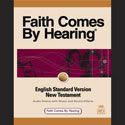
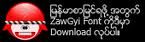

 9:15 PM
9:15 PM
 Admin
Admin








 Posted in:
Posted in: 

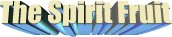
0 comments:
Post a Comment
သတင္း၊ ေဆာင္းပါး ၊တုိင္ၾကားစာ ၊ နည္းပညာ ၊ တရားေဟာခ်က္ etc မည္သူမဆုိ လႊတ္လပ္စြာေရးသား ေပးပုိ႔ႏုိင္ပါသည္။
သင္၏ေဝဖန္အၾကံၿပဳစာသည္ က်ေတာ္တုိ႔အတြက္ ေနာက္တဖန္ေရးသားဖုိ႔ရန္အတြက္ အားေဆးၿဖစ္ေစလုိပါသည္။ အခ်ိန္ယူကာ ဝင္ေရာက္ဖတ္႐ႈၿခင္းအတြက္ အထူးေက်းဇူးတင္ပါသည္။
ခင္မင္ေလးစားစြာၿဖင့္- Admins
Email - simonkamta@thespiritfruit.com